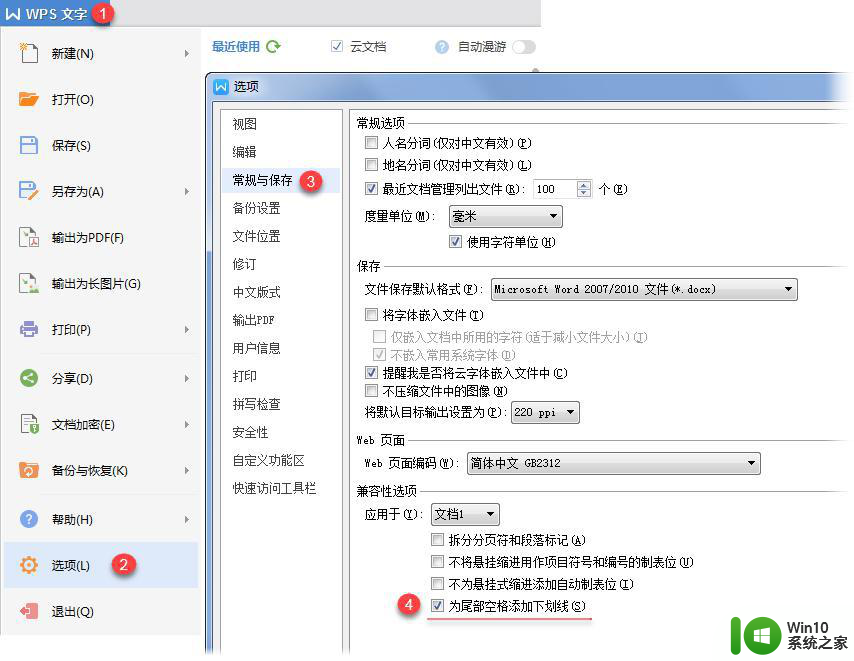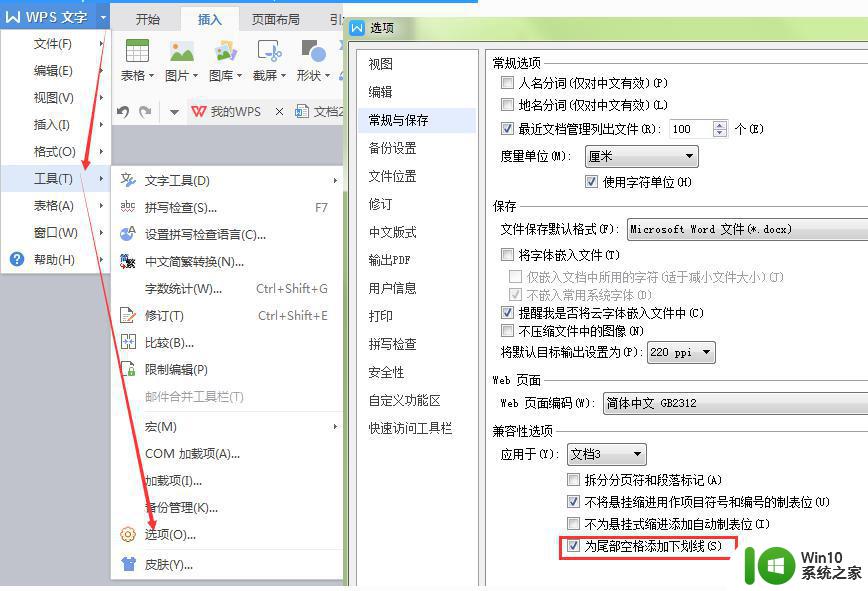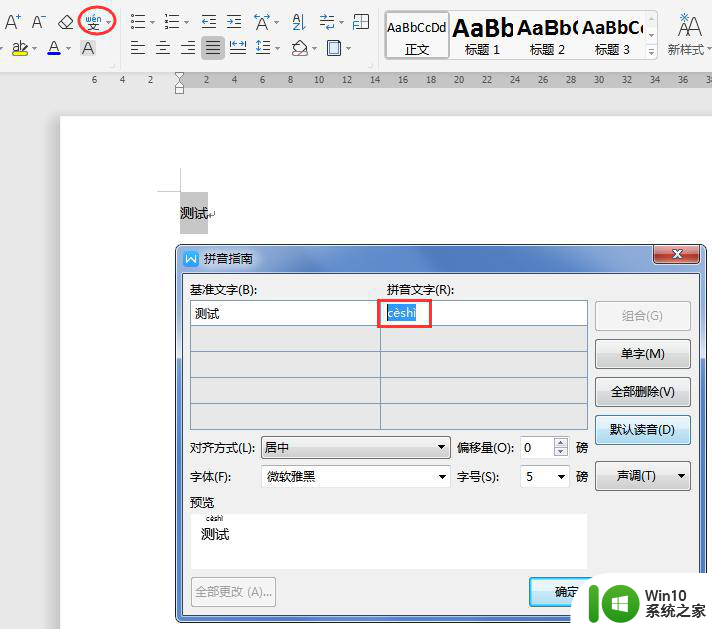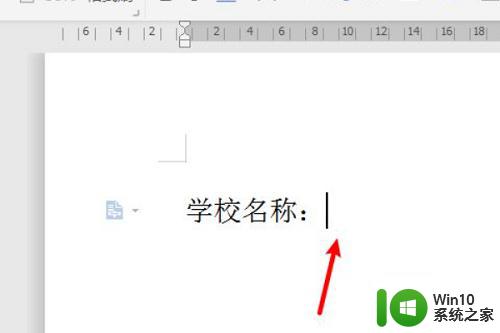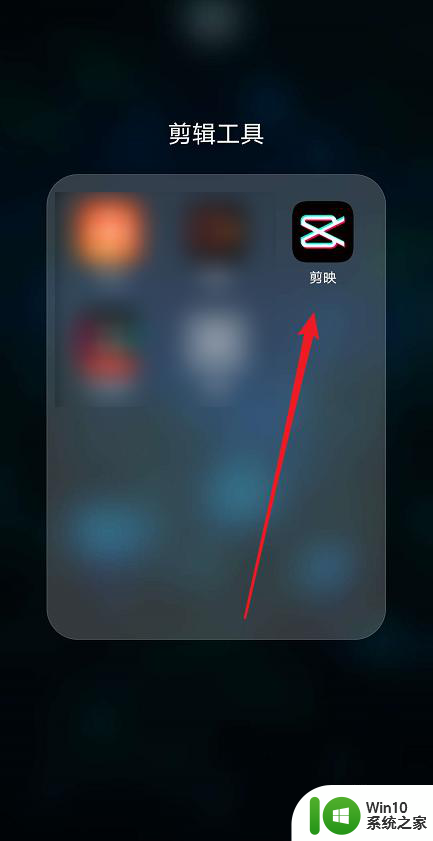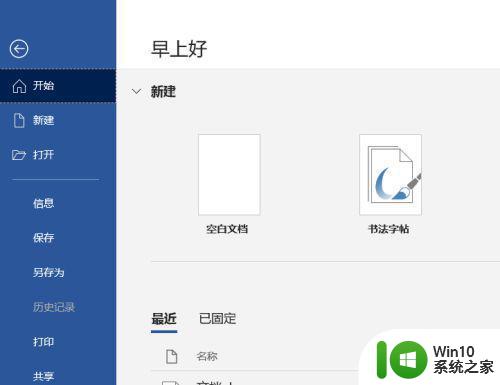wps怎样在文字下加横线 wps文字如何在文字下面添加横线
wps怎样在文字下加横线,在日常的办公工作中,我们常常需要对文字进行一些特殊的处理,比如在文字下方添加横线,而WPS作为一款功能强大的办公软件,也提供了相应的操作方法。在WPS文字中,我们可以轻松地在文字下方加上横线,使得文字更加突出和醒目。通过简单的操作,我们可以选择需要添加横线的文字,然后在菜单栏中找到“字体”选项,进入“字体”对话框后,在“下划线样式”一栏选择“单下划线”或“双下划线”即可完成添加横线的操作。这样我们可以更加灵活地处理文字,使得文档更加美观和易读。无论是在编写报告还是制作PPT,WPS文字的这一功能都能够为我们的工作带来更多的便利。

添加普通下划线
选取要修改的文字。
在“开始”选项卡上,单击“下划线”
添加装饰性下划线
选取要修改的文字。
在“开始”选项卡上,单击“字体”旧式工具,打开“字体”对话框。
在“下划线线型”列表中,选择所需的线型。
在“下划线颜色”列表中,选择所需的颜色。
单击“确定”。
提示
与字体相关的格式应用都可在“字体”对话框进行设置。
以上就是关于如何在 WPS 文档中为文字添加下划线的全部内容,如果您遇到相同的情况,可以按照本文的方法进行解决。